
Slå hurtigt tilgængelighedsfunktioner til eller fra på Mac
Du kan hurtigt slå mange tilgængelighedsfunktioner til og fra vha. en tastaturgenvej, menulinjen, Kontrolcenter eller Siri.
Brug en tastaturgenvej
Du kan bruge en tastaturgenvej til at åbne panelet Tilgængelighedsgenveje, hvor du kan slå tilgængelighedsfunktioner til eller fra.
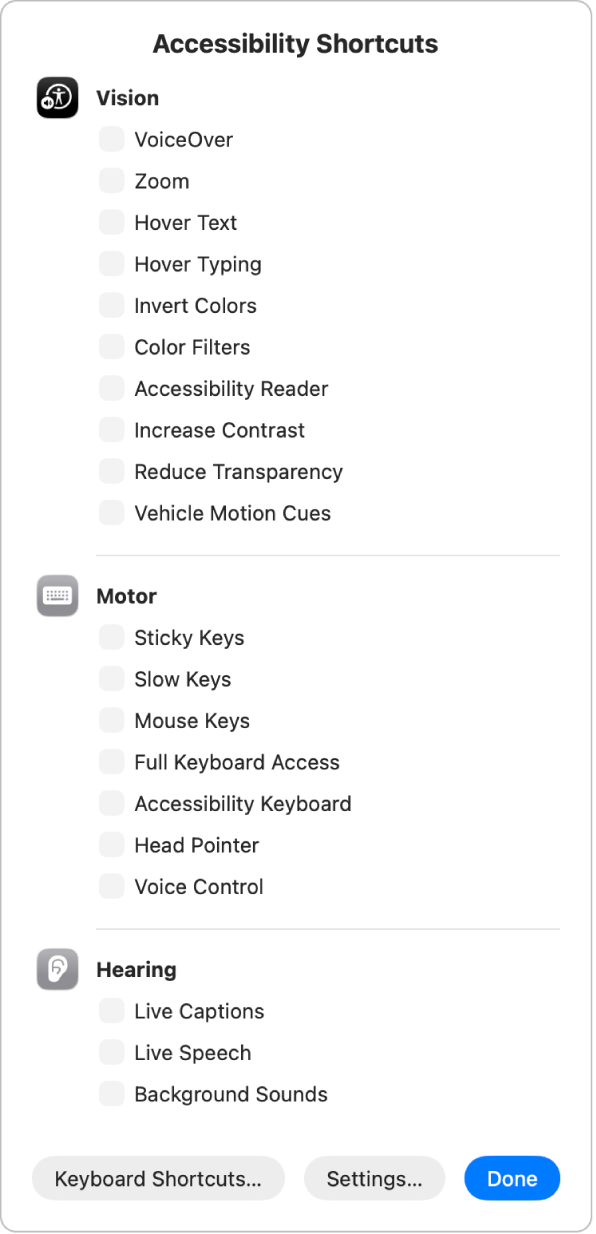
Tryk på Alternativ-Kommando-F5.
Eller tryk hurtigt tre gange på Touch ID, hvis din Mac eller dit Magic Keyboard har Touch ID.
Vælg funktionerne, du vil slå til eller fra, i panelet, og klik derefter på OK. Eller klik uden for panelet for at lukke det.
Du kan finde flere tilgængelighedsgenveje, du kan bruge og tilpasse, i indstillingerne til Tastatur. Vælg Apple 
![]() i indholdsoversigten. (Du skal måske rulle nedad). Klik på Tastaturgenveje, og klik på Tilgængelighed i indholdsoversigten i den viste dialog. Se Brug tastaturgenveje til macOS.
i indholdsoversigten. (Du skal måske rulle nedad). Klik på Tastaturgenveje, og klik på Tilgængelighed i indholdsoversigten i den viste dialog. Se Brug tastaturgenveje til macOS.
Brug menulinjen eller Kontrolcenter
Hvis du vil slå tilgængelighedsfunktioner til eller fra direkte fra skrivebordet, skal du føje Tilgængelighedsgenveje til menulinjen eller Kontrolcenter.
Vælg Apple

 i indholdsoversigten. (Du skal måske rulle nedad).
i indholdsoversigten. (Du skal måske rulle nedad).Klik på Tilføj betjeningsmuligheder, klik på
 til højre, og vælg Føj til Kontrolcenter eller Føj til menulinjen. Klik derefter på OK.
til højre, og vælg Føj til Kontrolcenter eller Føj til menulinjen. Klik derefter på OK.Klik på
 på menulinjen eller i Kontrolcenter, og klik på en funktion for at slå den til eller fra.
på menulinjen eller i Kontrolcenter, og klik på en funktion for at slå den til eller fra.
Du kan også føje indstillingen Hørelse til menulinjen eller Kontrolcenter og bruge den til hurtigt at justere indstillingerne til baggrundslyde og Made for iPhone-høreapparater (MFi), som er parret med din Mac.
Tilføj eller fjern funktioner fra Tilgængelighedsgenveje
Du kan ændre, hvilke funktioner der vises, når du bruger panelet Tilgængelighedsgenveje eller modulet Tilgængelighedsgenveje på menulinjen eller i Kontrolcenter.
Vælg Apple

 i indholdsoversigten, og klik derefter på Genvej. (Du skal måske rulle nedad).
i indholdsoversigten, og klik derefter på Genvej. (Du skal måske rulle nedad).Vælg eller fravælg afkrydsningsfeltet ud for en funktion for at vise eller skjule den, når du bruger tilgængelighedsgenveje.
Hvis du kun vælger en funktion, vises panelet Tilgængelighedsgenveje ikke, når du trykker på tastaturgenvejen. I stedet slås funktionen straks til eller fra.
Brug Siri
Siri: Bed Siri om noget, f.eks. “Slå VoiceOver til.” Læs, hvordan du bruger Siri.
Brug appen Genveje
Du kan oprette en genvej til at udføre en eller flere opgaver i dine apps ved blot at trykke eller bede Siri om hjælp. Hvis du f.eks. lider af korttidshukommelsestab, kan du bruge Husk dette til at registrere, hvad der sker i løbet af dagen. Du kan også afvikle genvejen I en nødsituation for at sende din lokalitet til dine valgte nødkontakter, dele en besked med specielle instruktioner og vise en besked, du selv har valgt, på skærmen, så redningsmandskabet kan se den. Du kan læse mere i Start en genvej fra appen Genveje i Brugerhåndbog til Genveje.